
php 編集者 Apple: ラップトップの構成は十分に高いですが、ゲームをプレイするときにフレーム フリーズが頭痛の種になります。これには、システムの最適化が不十分、ドライバーの問題、過熱など、さまざまな理由が考えられます。この問題を解決するには、いくつかの設定を調整してゲームのパフォーマンスを向上させたり、ハードウェアの最適化を実行してフレームのフリーズを改善したりするなど、さまざまな方法があります。この記事では、ゲームをスムーズにプレイするための一般的な解決策をいくつか紹介します。
ノートブック ゲームでフレームがスタックしたりドロップしたりする問題の解決策
1. [Win Q] を押して検索バーを開き、[NIVIDA コントロール パネル] を検索してクリックするか、直接 [右-デスクトップの空白部分をクリック]をクリックし、[NIVIDAコントロールパネル]を選択します。
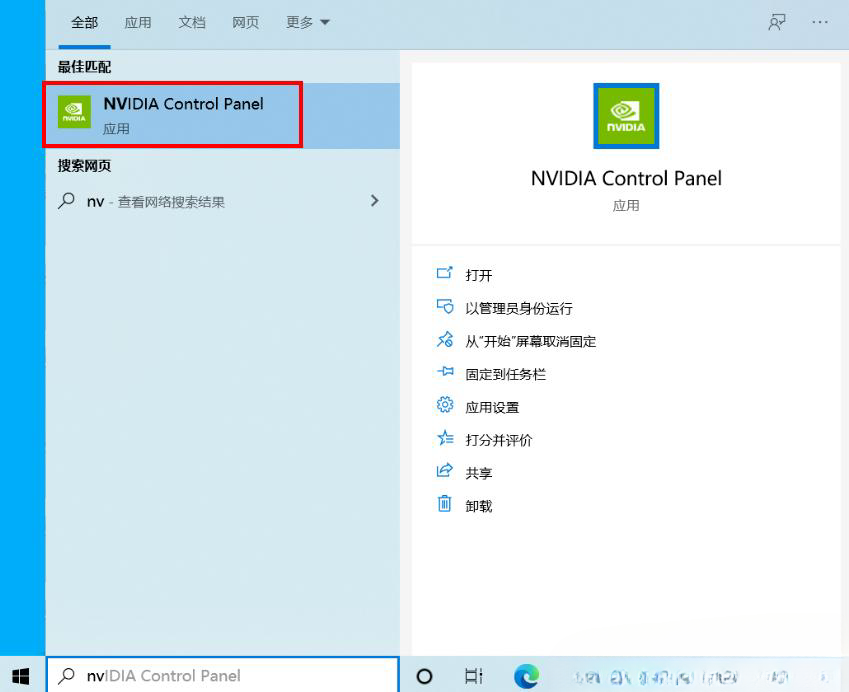
2. まず、[Configure Surround, PhysX] を見つけ、オプションの下の「PhysX 設定」を NIVIDA グラフィックス カードに設定します (図に示すように)。 GeFroce RTX 2060。
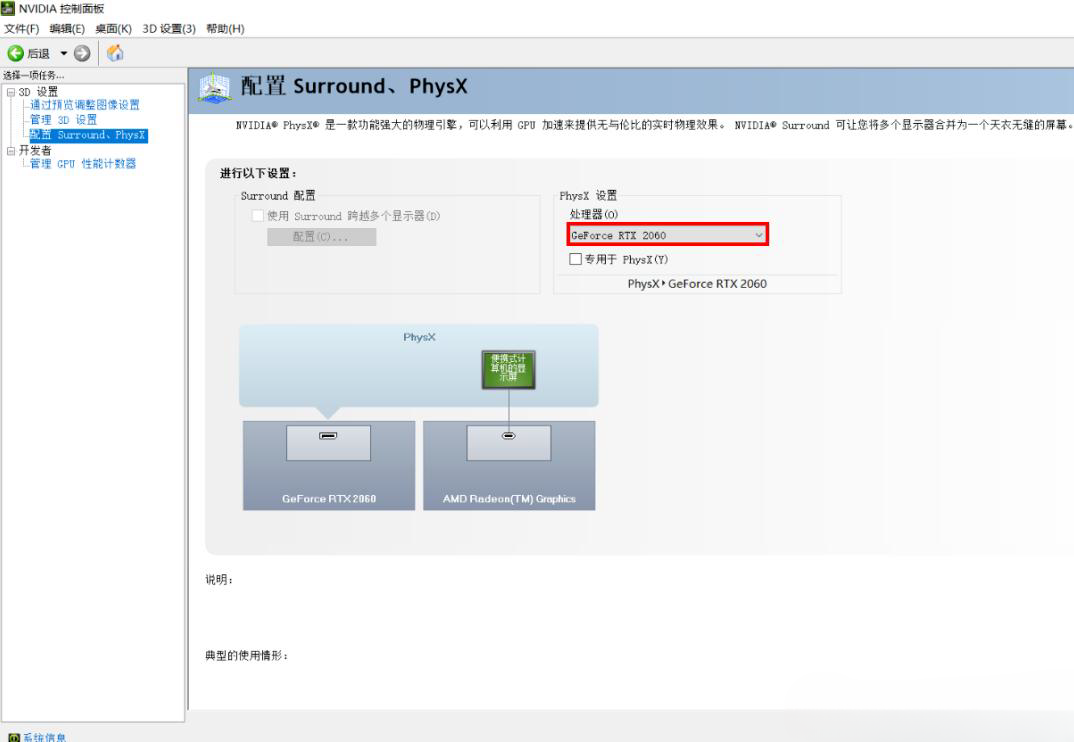
3. 次に、[3D 設定の管理] でいくつかのオプションを変更します。
推奨グラフィック プロセッサは [高性能 NIVIDA プロセッサ] です。
Openle Gl レンダリング GPU が選択されています [NIVIDA グラフィック カード]。
例: GeFroce RTX 2060。
トリプルバッファリングは[オン]を選択します。
低遅延モードには [超高] を選択します (利用可能な場合)。
電源管理モードは[最高パフォーマンス優先]を選択してください。
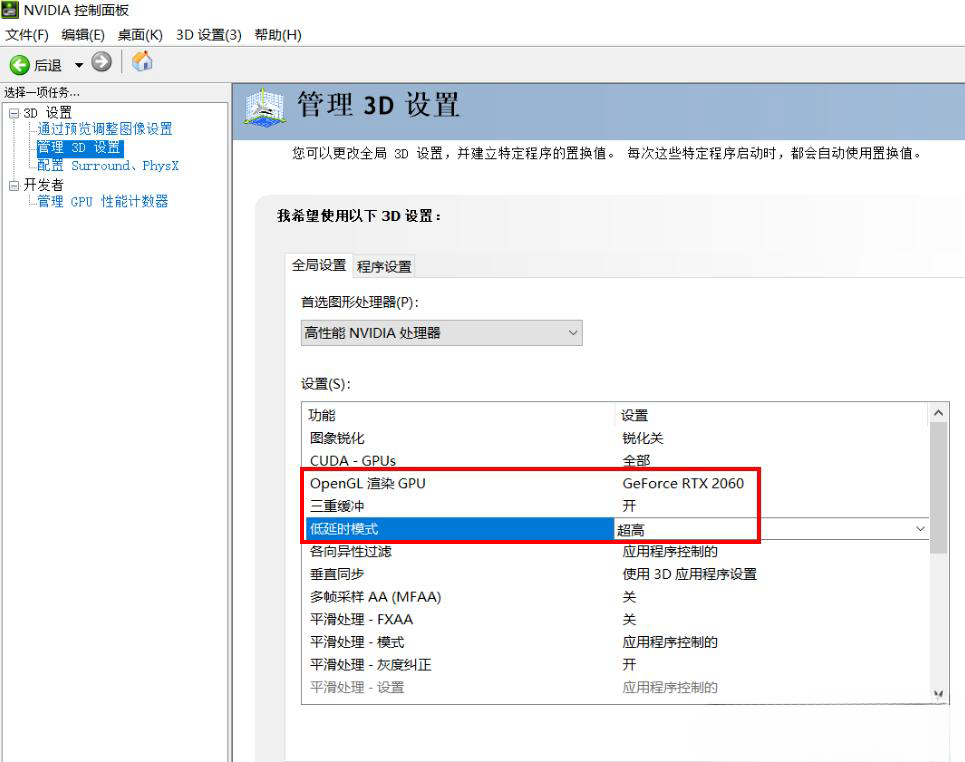
拡張知識: Win11 で高パフォーマンス モードを有効にする
1. [Win S] キーの組み合わせを押し、[Windows Search] を開き、 「パネル」の検索ボックスに「コントロール」と入力し、システムが提供する最も一致する「コントロール パネル アプリケーション」をクリックして開きます。
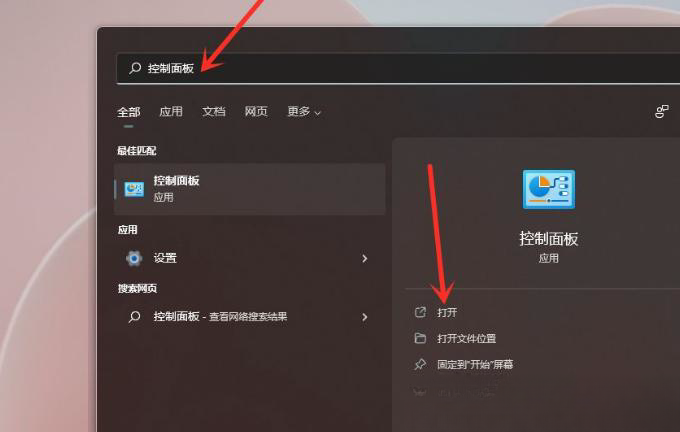
#2. コントロール パネル ウィンドウで [ハードウェアとサウンド] を見つけてクリックします。
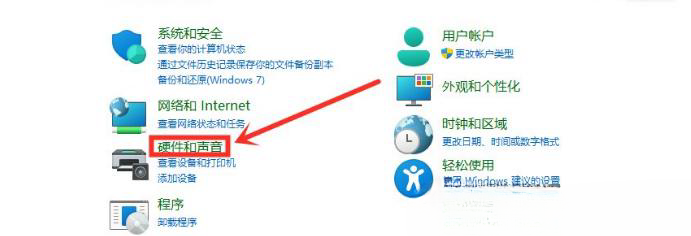
3. [電源オプション] の [電源プランの選択] をクリックします。
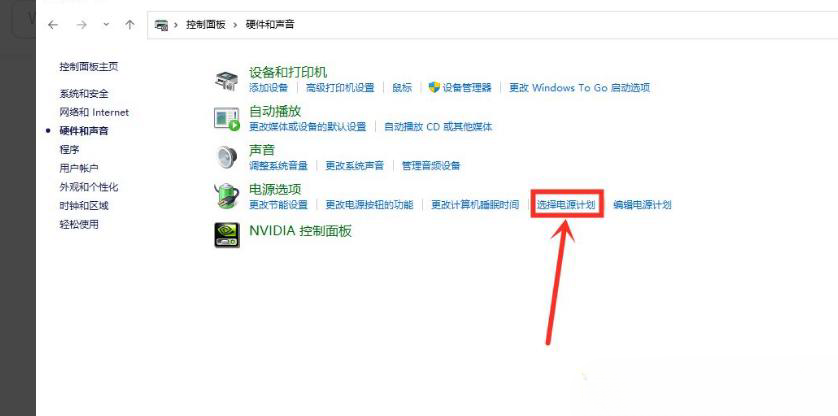
#4. 設定が必要な電源プランを確認する(例: クリックして[追加プラン]を表示し、高パフォーマンスを選択します)。
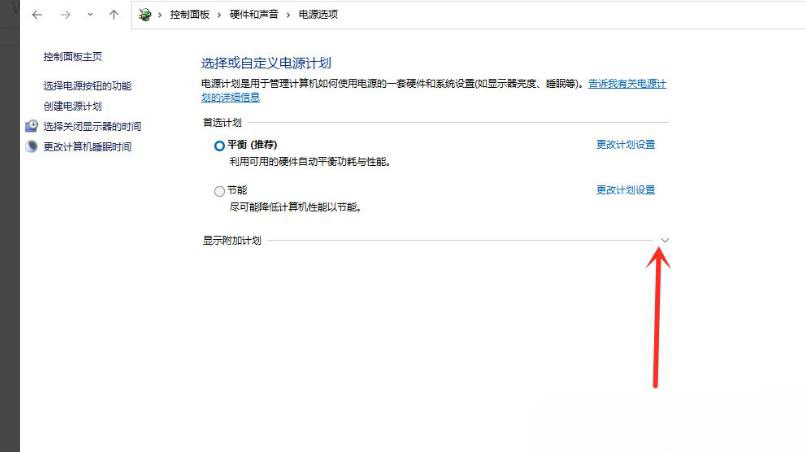
5. 電源プランを[高パフォーマンスモード]に切り替えれば設定は完了です。
6. 設定後は必ず[適用]をクリックしてください。
注: グラフィック カード コンソールが異なるため、一部のグラフィック カードの設定が異なる場合があります。
上記の共通設定に加え、画質に影響を与える[異方性通過率]、[垂直同期]、[スムージング処理]を必要に応じて設定できます。そしてパフォーマンス、影響力。
つまり、オフにするとゲームがスムーズに、オンにすると画質が鮮明になりますので、機種構成や動作状況に応じて判断することをお勧めします。
インテル グラフィックス設定
1. [スタート メニュー] を開き、[インテル グラフィックス コントロール センター] を検索します。
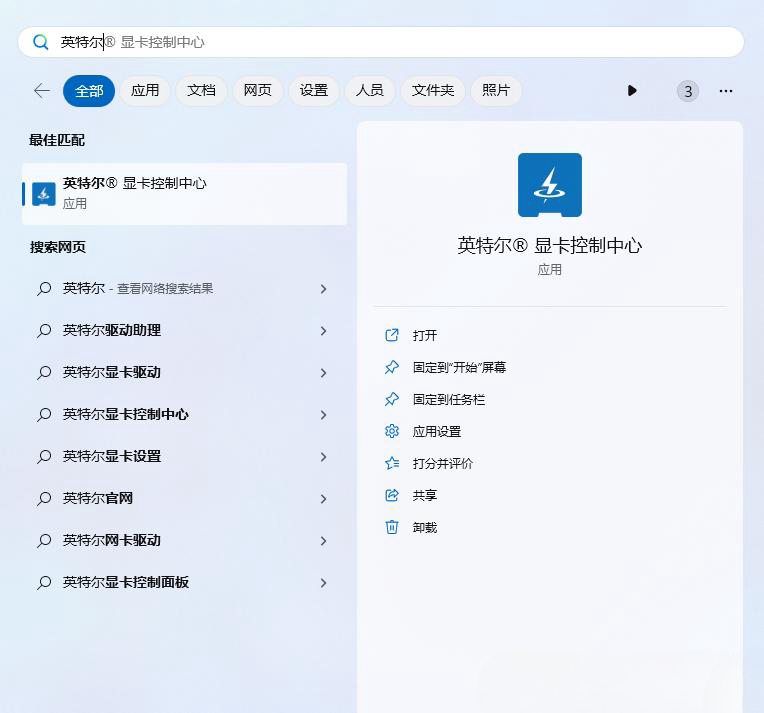
2. [システム - 電源] オプションで、[ディスプレイの省エネ] をオフにします。
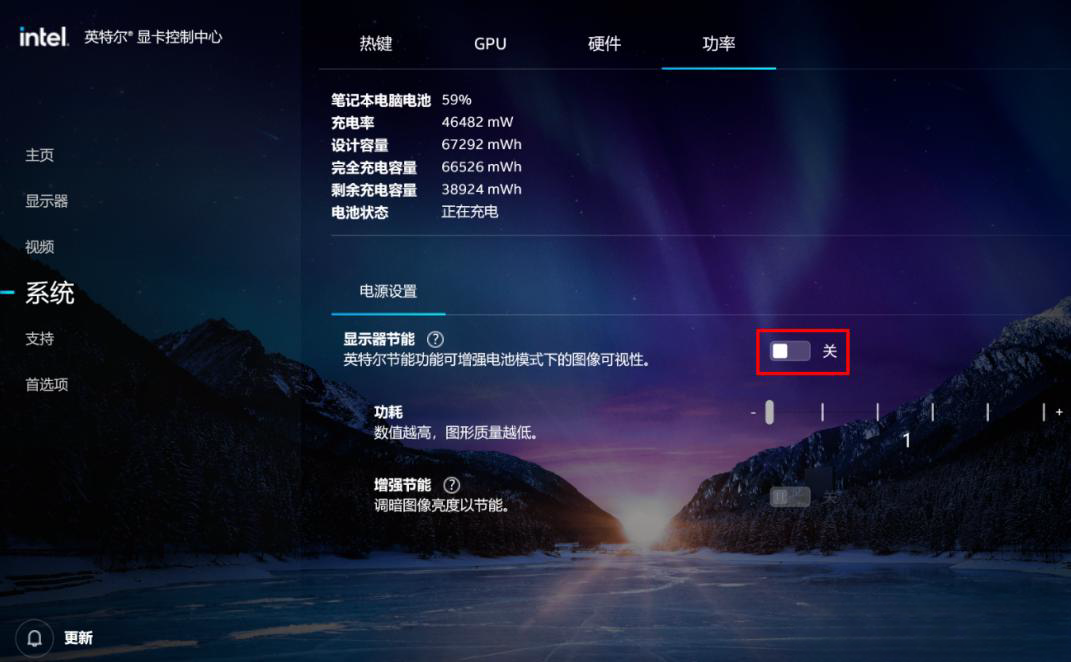
3. 古いバージョンの Intel グラフィックス コントロール パネルでは、[電源] オプションを選択し、[ディスプレイの省エネルギー技術] を無効にする必要があります。 「最高パフォーマンス」に変更することもできます。
以上がラップトップの構成が十分であるにもかかわらず、ゲームのプレイ中にフレームレートが固定される場合はどうすればよいですか?の詳細内容です。詳細については、PHP 中国語 Web サイトの他の関連記事を参照してください。